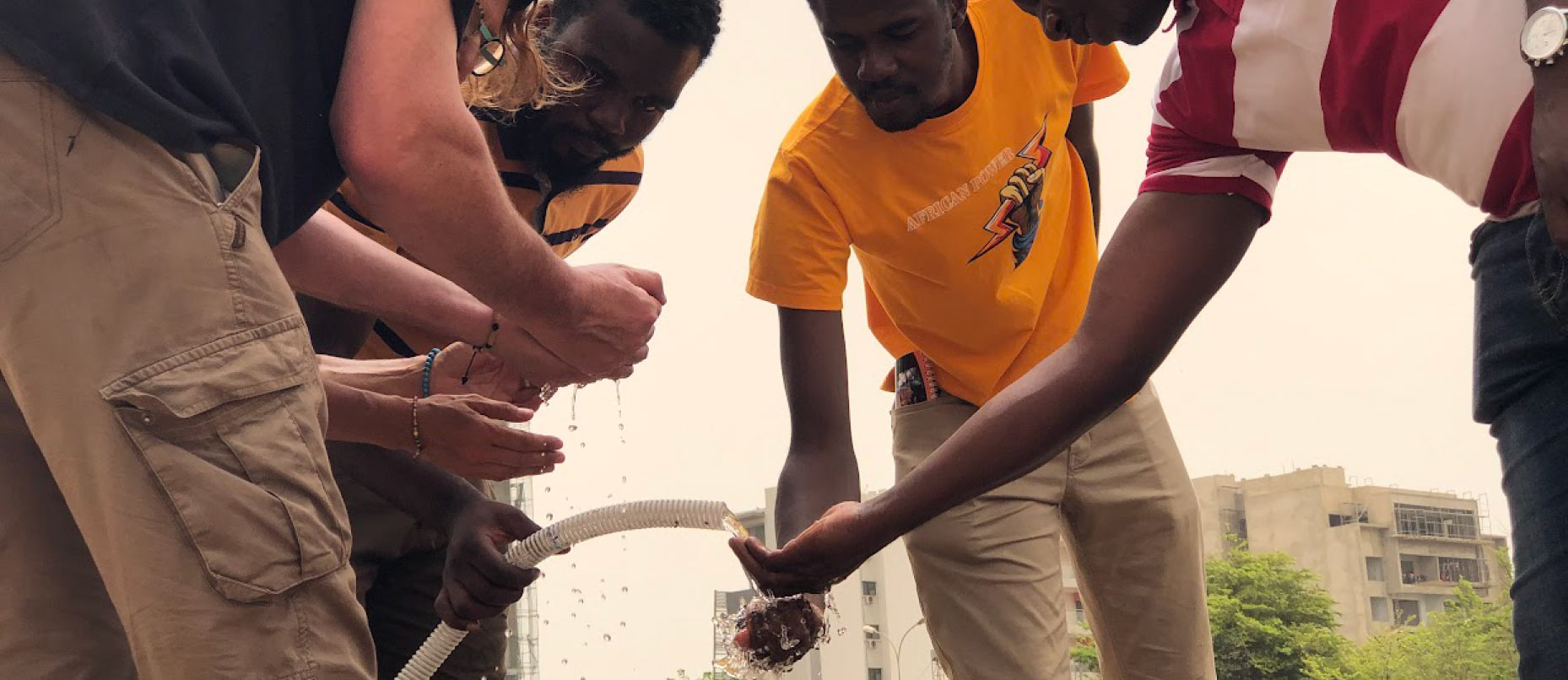Recrutement
Comment créer son Espace Candidat ?
Dans cette vidéo-tuto, nous allons apprendre comment s’inscrire à une formation Bioforce avec les étapes qui vont nous mener à la création de notre espace candidat.
À lire aussi : Comment compléter ma candidature et payer les frais de formation ?
Sur une page de formation, repérez le bouton « Je m’inscris » qui vous amène en bas de page à la sélection de la session, puis cliquez sur « Je m’inscris ».
Une fois sur la page d’inscription, vérifiez que les informations indiquées correspondent bien à la formation que vous avez choisi : le tarif, le lieu, les dates… Remplissez maintenant le formulaire : indiquez un code postal si vous êtes en France. Sinon, indiquez simplement 00000. De même pour le téléphone, indiquez votre indicatif international : pour la France +33 ; +226 pour le Burkina Faso etc. Choisissez parmi la liste déroulante et indiquez votre numéro de téléphone.
Pour la date de naissance, le plus simple est de l’écrire au format jj-mm-aaaa. Sinon, pour choisir parmi les dates, utilisez la liste de sélection déroulante. La liste de sélection déroulante propose une sélection de 10 années. Pour aller au-delà, cliquez sur la première de la liste (ici 1980) qui amène à une autre dizaine : 1970, etc. Validez votre inscription.
Une confirmation s’affiche : « Merci, votre candidature a bien été enregistrée. Rendez-vous maintenant sur votre Espace Candidat pour compléter votre dossier« . Surveillez votre boîte e-mail : un message vous indiquera que vous venez de compléter la première étape de votre candidature à la formation et vous informer des prochaines étapes. L’email peut mettre jusqu’à 15 minutes pour parvenir à votre boîte aux lettres. Si vous ne l’avez pas reçu, vérifiez bien dans le dossier Spam/Courrier indésirable ou contactez Bioforce.
Cet email vous propose d’activer votre Espace Candidat. Vous devez activer votre espace sous 10 jours maximum. Activons cet espace : cliquez sur le bouton rouge, vous arrivez sur une page de connexion. A ce stade, il vous faut créer votre identifiant de connexion personnalisé. La page se charge puis indique de vérifier à nouveau votre boîte e-mail. Un email avec un lien a été envoyé pour définir un nouveau mot de passe. Vérifiez bien dans le dossier spam où se glisse parfois les messages automatisés. Vous venez de recevoir un nouveau message automatique, cliquez sur le lien pour créer un mot de passe sécurisé avec 8 caractères, une lettre et un chiffre.
Vous voilà enfin sur votre Espace Candidat : votre dossier est bien pris en compte et la candidature reçue. Vous pouvez désormais compléter votre dossier avec les dernières informations demandées et régler les frais de sélection en cliquant sur le bouton rouge en haut à droite « Compléter votre dossier ».
Si un problème survient dans la création de votre Espace Candidat (vous ne recevez pas l’email vous invitant à le créer ou tout autre problème technique), prévenez les équipes de Bioforce en complétant le formulaire sur www.bioforce.org/contact
Nous espérons vous voir très bientôt à Bioforce !
Retour à la page FAQ